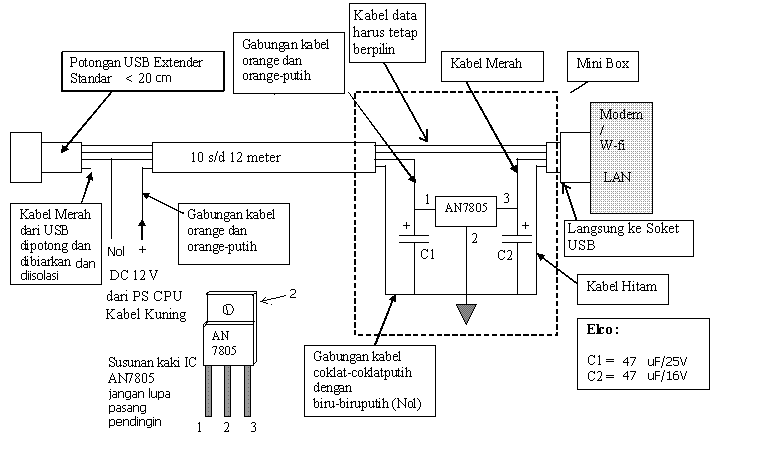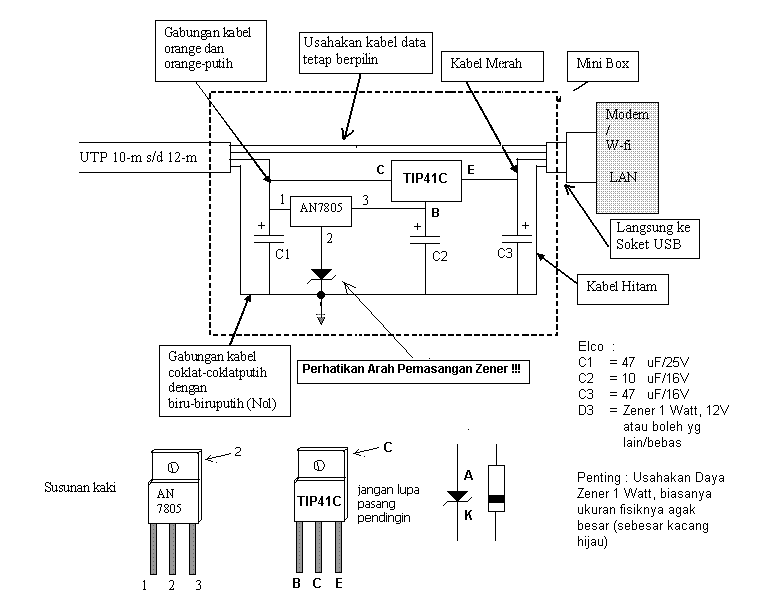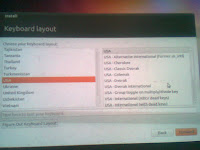Cara Membuat atau Pembuatan USB Power Injector
Cara Membuat, Pembuatan USB Power Injector Modem, Wi-Fi. USB Extender dengan panjang lebih dari 8 meter seringkali mengalami error saat digunakan untuk koneksi pada USB Air Card Modem maupun Wireless LAN. Sebenarnya error ini tidak selalu terjadi pada semua jenis Device yang menggunakan USB Extender dengan panjang lebih dari 8 meter. Sebagai contoh, dengan USB Extended sepanjang 12 meter, biasanya tidak akan terjadi error pada saat digunakan Device berupa Flash Disk, namun hal ini tidak menjamin bahwa Extended USB sepanjang 12 meter tadi bisa digunakan untuk Device berupa Wi-fi LAN atau Air Card Modem.
Jadi kita tidak perlu heran apabila Extender USB sepanjang 12 meter yang dapat kita gunakan untuk Flash Disk ternyata tidak berfungsi saat kita gunakan pada Wireless LAN atau Air Card Modem. Bagaimana hal tersebut dapat terjadi?
Hal tersebut terjadi diantarnya karena kurangnya pasokan sumber daya listrik yang masuk ke Device. Setiap penghantar/kabel memiliki tahanan jenis dan semakin panjang kabel maka semakin besar pula tahanannya. Oleh karena itu saat ada arus yang mengalir pada kabel USB Extender maka akan terjadi kerugian tegangan di sepanjang kabel tersebut sehingga tegangan yang jatuh pada beban (Device) akan sama dengan Tegangan Sumber dikurangi Kerugian Tegangan pada kabel.
Besarnya kerugian tegangan akan berbanding lurus dengan kuat arus yang mengalir pada kabel USB Extended tersebut. Dengan demikian pada setiap beban/device yang berbeda akan terjadi kerugian tegangan yang berbeda pula karena setiap device memiliki konsumsi arus yang berbeda. Sebuah Flash Disk memiliki konsumsi arus jauh lebih kecil dibandingkan dengan Air Card Modem atau Wi-fi. Begitu juga kebanyakan Wi-fi memiliki konsumsi arus yang lebih kecil dari pada Modem.
Karena itulah mengapa USB Extender sepanjang 12 meter yang dapat digunakan untuk Flash Disk sering error atau bahkan tidak bisa digunakan untuk Air Card Modem atau Wi-fi yang memiliki konsumsi arus lebih besar. Bahkan dalam kondisi ekstrim device tidak terdeteksi sama sekali.
Untuk mengatasi hal tersebut adalah dengan Membuat USB Power Injector Modem atau Wi-fi yaitu dengan cara menaikkan tegangan yang jatuh/masuk pada device agar sesuai dengan nilai yang seharusnya yaitu 5 Volt DC. Dalam kondisi standar, tegangan 5 VDC ini diperoleh dari Soket USB yang ada pada CPU dengan kabel warna hitam untuk Ground (Nol) dan warna Merah untuk Positif (+) 5Volt nya. Untuk menaikkannya digunakan Catu daya Eksternal seperti halnya yang biasa diterapkan pada Access Point atau yang sering disebut USB Power Injector. Yang perlu Anda persiapkan adalah :
- 1 buah Kotak/Box kecil kira2 ukuran 10 x 15 x 5 cm sebagai kotak USB Power Injector. Bisa dari plastik atau dari plat. Dijadikan satu mounting box dengan Wi-fi LAN nya juga bisa asalkan cukup
- IC AN7805 atau AN7805F dan plat pendinginnya. Ingat..!! jangan gunakan AN78L05.
- Kabel secukupnya
- Solder dan Timah Solder
Caranya sebagai berikut :
Siapkan USB Extender yang telah diperpanjang (misal 12 meter), pembuatan USB Extender bisa.Lalu bongkar sambungan antara kabel UTP dengan Konektor dan Soket USB nya pada kedua ujung-ujungnya (yang ke CPU maupun yang ke Device).
Setelah dibongkar, Untuk pertama kita kerjakan bagian yang tersambung ke Device yaitu bagian stabilisator. Potong sambungan kabel USB Extended warna merah dengan gabungan kabel orange-orangeputih dari UTP… lalu rangkailah USB Power Injector seperti skema berikut ini :
Jangan lupa pasang pendingin pada bagian Komponen IC AN7805 nya
Setelah itu kita kerjakan bagian yang dari USB pada CPU yaitu bagian Sumber Dayanya. Potong sambungan kabel USB Extended warna merah dengan gabungan kabel orange-orangeputih dari UTP lalu rangkailah USB Power Injector seperti gambar diatas. Ambil sepotong kabel dan sambungkan ke kabel warna kuning (+12V) pada PS CPU.
Kabel warna merah yang berasal dari USB CPU dibiarkan dan tidak dipakai, tutup/isolasilah agar aman dari hubung singkat.
Sebelum Anda menggunakan USB Power Injektor, tidak ada salahnya jika Anda Test dulu tegangan-tengangan pada titik pengukuran seperti pada gambar skema dengan Volt-meter (AVO). Usahakan tegangan pada kaki no.1 IC AN7805 adalah +12 V dan kaki no.3 adalah +5,0 V (Stabil) dalam praktek biasanya mendekati 5,0 VDC, sekitar 4,8 s/d 4,9 V.
Jangan lupa menutup kembali sambungan-sambungannya dengan isolasi !
Selanjutnya cobalah Anda pasang beban pada USB Power Injector nya. Cobalah menggunakan Flash Disk dan lakukan akses termasuk Transfer dan Copy data dari dan ke Flashdiks. Kalau OK selanjutnya pasanglah Device Anda Air Card Modem atau Wi-fi LAN. Lakukan koneksi dan browsing. Lakukan pengukuran ulang tegangan kerja pada IC AN7805 pada kaki no.1 harus berkisar 11 VDC.
Dalam Pembuatan USB Power Injector, adakalanya susah mendapatkan IC AN7805 dengan kualitas bagus sehingga IC mudah panas dan gampang Jebol. Untuk itu Anda dapat menggunakan type lain KA78T05xx dengan arus nominal mencapai 3 Amp. atau tetap AN7805 dengan rangkaian penguat arus berupa Transistor TIP41C sebagai berikut :
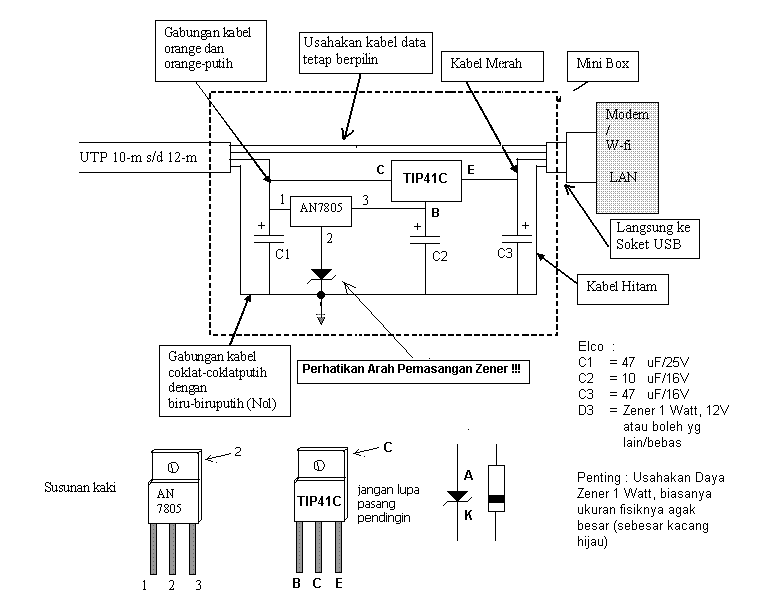
Besar kecilnya penurunan tegangan juga bisa diakibatkan dari jenis (merk) kabel UTP yang digunakan untuk Membuat USB Power Injector.